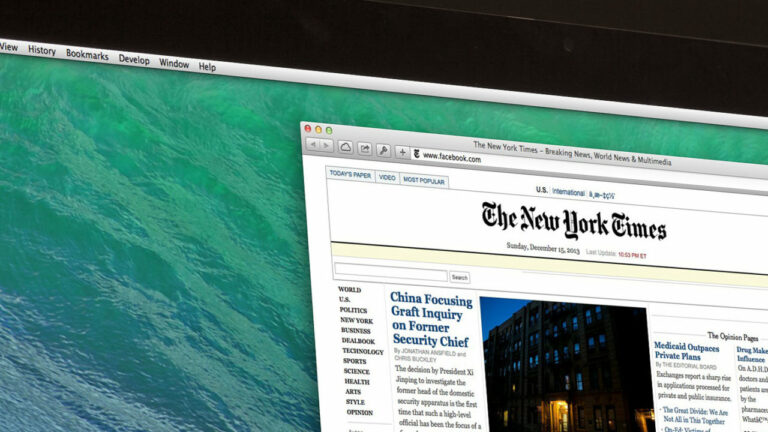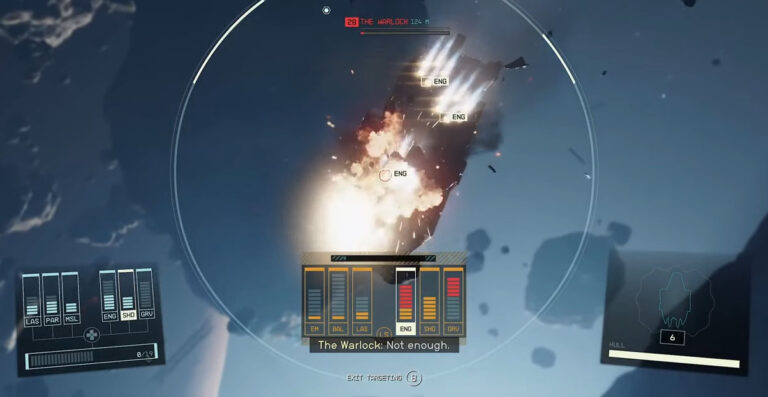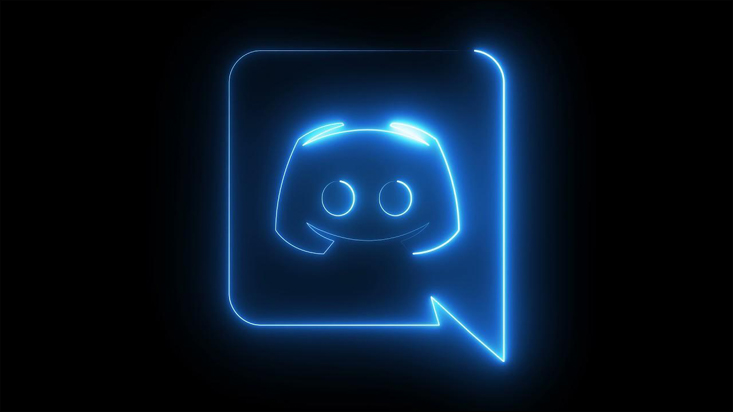Как да промените местоположението на папката за инсталиране на приложения за Windows 10
По подразбиране всички приложения – включително традиционните Win32 приложения, както и тези, които можете да получите от Store – ще се окажат на основния твърд диск на вашия компютър. Обикновено това е устройството „C:“. Промяната на местоположението на тези приложения е лесна и може да бъде много полезна в някои случаи.

Най-типичната причина да промените инсталационното устройство по подразбиране е, че ви липсва място за съхранение, което е особено често срещано при лаптопи със SSD устройства. Необичайно взискателните приложения се инсталират най-добре на SSD дискове, така че може да искате да зададете най-бързия диск като стандартен за приложенията. Всичко това е много лесно да се направи в Windows 10.
Промяна на папката за инсталиране на приложения от Windows Store
Программы для Windows, мобильные приложения, игры - ВСЁ БЕСПЛАТНО, в нашем закрытом телеграмм канале - Подписывайтесь:)
Приложенията на Windows Store са създадени напълно различно от приложенията на Win32. На първо място, начинът, по който се инсталират и изтеглят, е по-близък до използването на магазин за смартфони. Microsoft измисли това, за да подчертае адаптивния дизайн на своите таблети и мобилни телефони. Дали това е бил умен ход или не е спорно, но като се уверите, че всички приложения на Windows Store са инсталирани на едно място, може да ви помогне да използвате по-добре вашето хранилище.
Инсталиране на отделно устройство
Ако Windows 10 направи едно нещо по-лесно, това е промяната на новите функции. Въпреки че не искаха да променят твърде много относно начина, по който работят традиционните програми и приложения, новите функции, които въведоха, са много по-лесни за настройка. Промяната на местоположението по подразбиране за инсталиране на тези приложения е отличен пример.
- Кликнете върху лентата за търсене и въведете „Настройки“.

- От резултатите от търсенето изберете Настройки

- Изберете Система от менюто.

- В менюто вляво изберете Съхранение.

- Сега под Още настройки за съхранение щракнете върху Промяна на мястото, където се запазва новото съдържание.

- Изберете вашето ново местоположение по подразбиране.

Всяко приложение, което изтеглите от магазина на Windows, вече ще се инсталира автоматично в новото ви местоположение по подразбиране. Имайте предвид, че можете също да използвате това меню, за да промените местоположението, където се записват други типове файлове, като документи, музика, снимки и видеоклипове, филми и телевизионни програми и др.
Преместване на приложения на друг диск
Въпреки че сте създали новото си местоположение за инсталиране по подразбиране, приложенията на Windows, които сте инсталирали преди това, ще продължат да се намират на основния ви диск. Не е нужно да ги деинсталирате и инсталирате отново, за да ги преместите на друго устройство. Вместо това можете да премествате приложенията едно по едно, оставяйки някои на главното устройство, ако желаете.
- Отворете Настройки.

- Изберете Приложения.

- Намерете приложения и функции.

- От списъка с приложения изберете това, което искате да преместите на ново място.

- Щракнете върху приложението и изберете Преместване.

- Изберете устройството, на което искате да бъде преместено приложението

Имайте предвид, че списъкът с приложения и функции показва както Windows Store, така и Win32 приложения. Можете да премествате само приложенията на Windows Store по този начин. Ако се опитате да преместите приложение Win32, бутонът Преместване ще бъде заменен от Промяна.
Промяна на папката за инсталиране на Win32 приложения
По-традиционните приложения, познати на потребителите на Windows от десетилетия, също могат да бъдат инсталирани на отделно устройство. Всъщност, когато Windows стартира приложение Win32, той ви подканва да изберете папката за инсталиране.
С приложенията на Windows Store можете да изберете само устройството, на което искате да бъде инсталирано приложението, докато Win32 Install Wizard ви предлага да изберете точното местоположение на файла. Това означава, че можете да създадете нова папка за вашето ново приложение и да го инсталирате там.
Но за разлика от приложенията на Windows Store, приложенията на Win32 не могат да бъдат преместени на друго устройство. Единственият начин да направите това е да деинсталирате и след това да изберете друга целева папка при повторно инсталиране. Това е най-вече защото начинът, по който се инсталират тези приложения, е напълно различен.
Промяна на местоположението по подразбиране за приложения
Вместо да променяте устройството и местоположението всеки път, когато се опитате да инсталирате приложение Win32, можете да промените местоположението по подразбиране. Въпреки че това ви позволява да изберете и точната папка за инсталиране по подразбиране, за разлика от случая с приложенията на Windows Store, този процес е малко по-малко удобен за потребителя. Ето какво трябва да направите:
- Натиснете Win + R, за да изведете Run

- Отворете Regedit, като напишете думата в Open:

- Придвижете се до следното в списъка вляво: „HKEY_LOCAL_MACHINESOFTWAREMicrosoftWindowsCurrentVersion“

- В десния панел отворете стойността ProgramFilesDir/ProgramFilesDir (x86), в зависимост от това дали вашият Windows е 32-битов или 64-битов.

- След като щракнете двукратно върху нея, стойността ще отвори поле за редактиране.

- Под Данни за стойност: въведете вашето ново желано местоположение по подразбиране.

Трябва ли да инсталирате вашите приложения на отделно устройство?
Както може би знаете, технически разбиращите потребители на Windows са склонни да препоръчват да добавите поне едно устройство на вашия компютър. Това е полезно поради две основни причини: повече място за съхранение и възможности за архивиране. Тоест, като добавите устройство, вие автоматично увеличавате пространството на вашия компютър и се уверявате, че има твърд диск, на който да архивирате нещата.
Като се има предвид това, винаги трябва да имате предвид, че инсталирането на приложения на различни устройства просто ще увеличи броя на точките на повреда на вашия компютър. Колкото повече различни променливи има на компютъра, толкова по-големи са шансовете за възникване на усложнение или грешка. Препоръчва се да използвате едно от вашите устройства за приложения (Windows Store и Win32), докато използвате другото за съхранение на неща като филми, музика, документи, файлове – по същество използвайте второто си устройство за всичко, което не изисква инсталация .
Управление на вашето хранилище
Много е важно да се научите как да управлявате правилно хранилището си, особено ако нямате много за работа. Направете план, преди да решите къде искате да инсталирате вашите приложения, и се уверете, че знаете къде е всичко, в случай че някога се наложи да започнете да използвате външно хранилище.
Предпочитате ли да използвате Windows Store или Win32 приложения? Как управлявате хранилището си? Използвате ли външен твърд диск за архивиране? Уведомете ни в коментарите.
Программы для Windows, мобильные приложения, игры - ВСЁ БЕСПЛАТНО, в нашем закрытом телеграмм канале - Подписывайтесь:)